怎样删除或修改windows7和windows8的系统文件具体步骤
摘要:右击你要删除修改的文件或文件夹,属性——安全——高级——更改所有者选...
右击你要删除修改的文件或文件夹,属性——安全——高级——更改所有者 选择你登陆windows的账户名,若没有则单击其他用户,输入你登陆windows的账户名,若是管理员账号则输人adminnistors
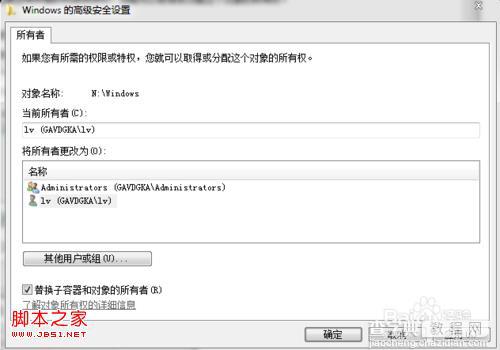
回到属性界面,单击编辑。
把createor owner与你登陆windows的账户名下的权限“允许”都打上勾,点击确定。
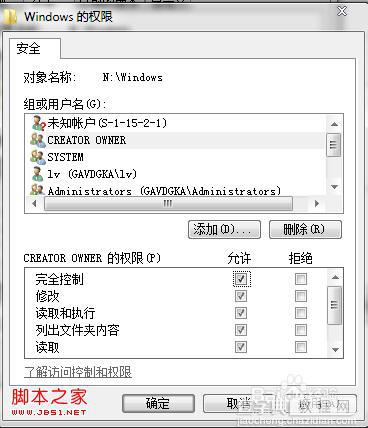
再点击“高级”,勾选下面的“包括可从该对象的父项继承的权限”“使用可从此对象继承的权限替换所有子对象权限”,之后点击确定。
Win8中则是点击启用继承。
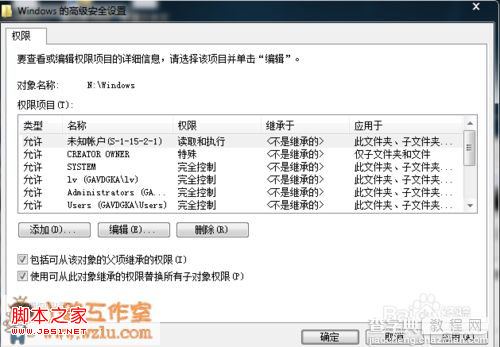
现在就可以修改该文件夹以及其中的任意文件或是删除它们啦
【怎样删除或修改windows7和windows8的系统文件具体步骤】相关文章:
★ win7系统Excel自带修复功能怎么用?win7使用Excel的修复功能方法
★ 怎么修改Win7开机登录界面壁纸 Win7开机登录界面壁纸修改图文教程
